如何製作下三分之一以增強視訊參與度和清晰度
下三分之一 添加到影片中以幫助觀看者更好地理解並與內容建立聯繫。它們提供有用的信息,例如姓名、標題或重要詳細信息,以便您知道您正在觀看的人或內容。這就像有一個指南,可以讓影片內容更豐富、更有趣。您想創建一個嗎?如果是,那麼這篇文章適合您。它將提供不同的方法,您可以在其中新增和建立下三分之一。無需進一步討論,請閱讀以下資訊。
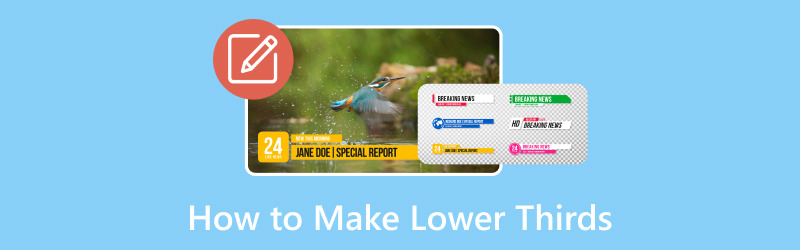
第 1 部分. 什麼是下三分之一
那麼,什麼是下三分之一呢?下三分之一就像影片底部的一個小標誌。它告訴您重要的訊息,例如一個人的名字或他們所做的事情。這些是資訊豐富的文字或圖形疊加層,通常出現在影片底部,提供名稱、標題或其他資訊等詳細資訊。它可以在您觀看時為您提供更多資訊。它被稱為下三分之一,因為它通常出現在螢幕的下部。
第 2 部分:如何製作下三分之一
1. Vidmore視頻轉換器
沒有比使用易於使用的程式更快地創建下三分之一的方法了。你知道嗎 Vidmore視頻轉換 查過那個資質嗎?該程式是一個多功能的影片編輯工具,不僅可以轉換影片。
除此之外,它還提供了一個方便的功能,可以透過浮水印功能創建下三分之一。您可以使用資訊豐富且具有視覺吸引力的下三分之一來增強您的影片。無論您是添加姓名、標題還是其他上下文,它都會簡化流程。毫無疑問,對於希望在保持影片品質的同時有效傳達訊息的影片創作者和編輯者來說,它是一個有價值的工具。
了解 Vidmore Video Converter 如何創建下三分之一:
步驟1。 請造訪Vidmore Video Converter的官方網站下載程式。下載後,安裝程式即可獲得完整存取權限。
第2步。 導航到 MV 選項卡並點擊 (+) 按鈕上傳您想要新增下三分之一的影片。
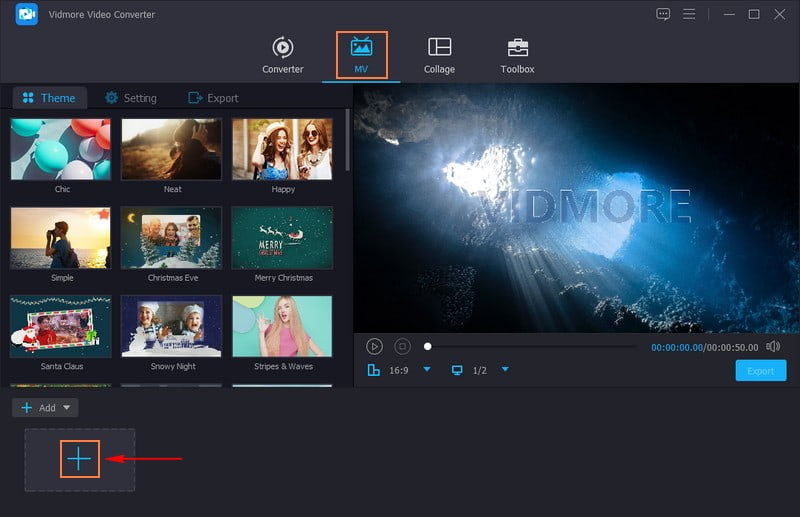
第三步 點擊 編輯 按鈕存取程式的編輯功能,其中 水印 位於。
搬去 水印,並在旁邊放一顆子彈 文本 選項。輸入您想要為下三分之一新增的名稱、標題或其他上下文。完成後,選擇您想要的 字體, 尺寸, 結盟, 書寫系統,以及更多根據您的喜好。您可以拖曳文字方塊的角落來調整下三分之一的大小。
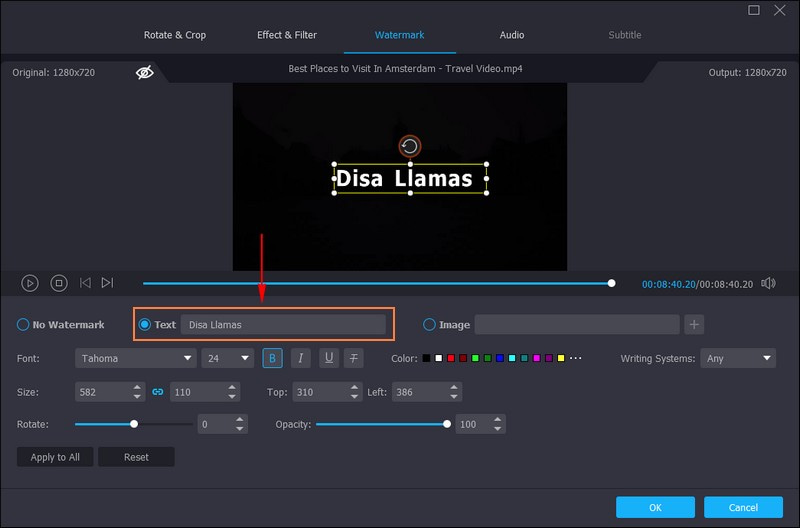
第四步。 拖曳輸入下三分之一的文字框,並將其放置在螢幕的左下角。確定後,按 好 螢幕右下角的按鈕可儲存變更。
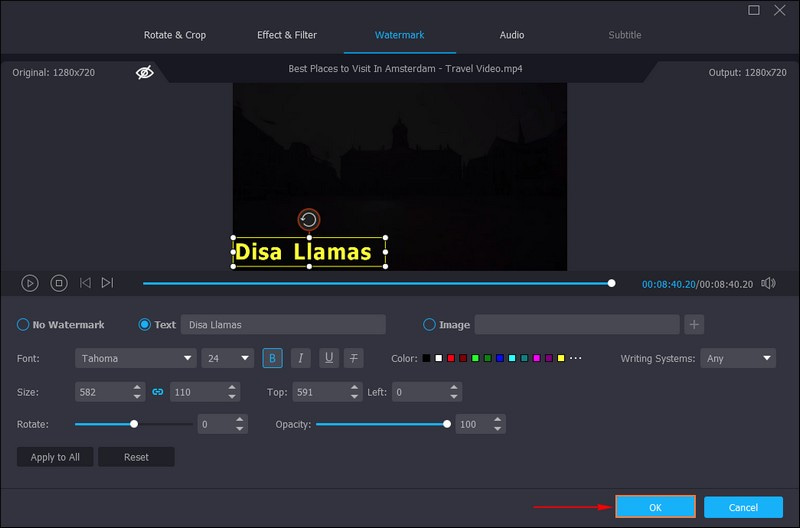
第五步 對結果滿意後,點擊 出口 預覽畫面下方的按鈕。它會自動帶您進入 出口 選項,您可以在其中更改視頻設定。您可以根據您的要求更改影片的名稱、格式、幀速率、品質和解析度。完成後,點擊 開始導出 按鈕將輸出儲存到桌面資料夾中。
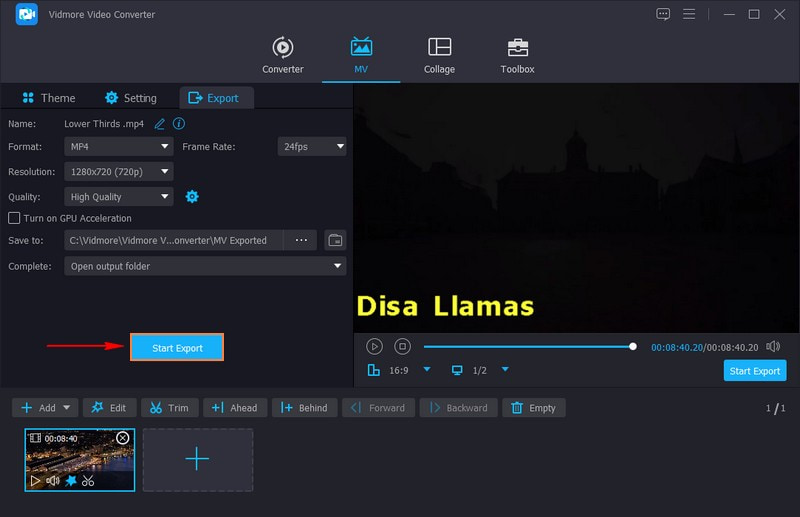
2、OBS
OBS(即開放廣播軟體)是一款多功能、免費使用的直播和錄影工具。其方便的功能之一是能夠製作下三分之一。它允許您輕鬆地將下三分之一添加到直播或錄製內容中,從而改善整體觀眾體驗。此外,您可以為影片中添加圖形、文字甚至基於網路的元素,並將它們放置在螢幕上您想要的位置。了解如何在 OBS 中製作下三分之一:
步驟1。 首先,製作您想要在影片底部顯示的圖片或文字。
第2步。 在您的電腦上開啟 OBS,然後開始為您的下三分之一建立新部分。
第三步 點擊 (+) 來源部分中的按鈕。如果有圖片,請選擇 圖片。如果是 文字,選擇文字。如果您選擇了圖片,請上傳您的圖片。如果您選擇了文本,請寫下您想要的內容並對其進行樣式設置,例如更改文本顏色或大小。
第四步。 點擊並將內容移至您希望其出現在影片底部的位置。您可以透過拖曳角落來使其變小或變大。此外,您還可以使其移動或以酷炫的過渡方式出現。
第五步 在上線或錄製之前進行測試以確保其外觀良好。切換到 下三分之一 準備好直播或錄製時顯示下三分之一的部分。
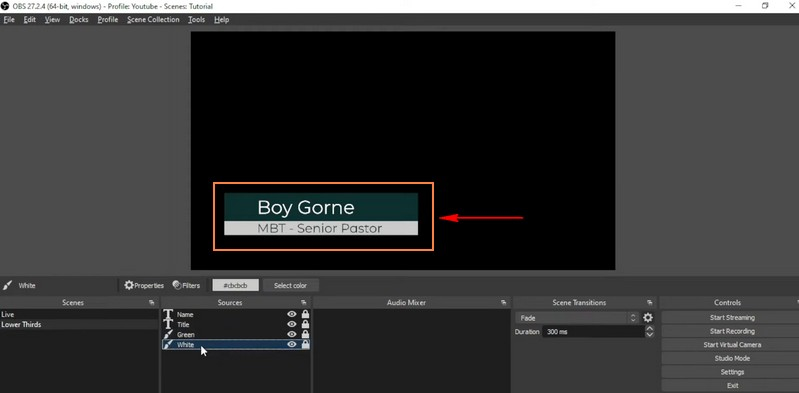
3. 首映專業版
如果您喜歡可以幫助您為影片製作專業外觀的下三分之一的影片編輯程序,您可以使用 Premiere Pro。該程式可協助您在影片底部製作精美、資訊豐富的文字和圖形。您可以輕鬆設計這些較低的三分之一並將其合併到您的影片中,為您的內容提供精美且資訊豐富的觸感。掌握如何使用 Premiere Pro 建立下三分之一:
步驟1。 首先,使用您的電腦啟動 Adobe Premiere Pro。
第2步。 選擇要新增下三分之一的影片剪輯。若要插入文本,請按 CTRL + T。選擇最適合您的項目的字體樣式、大小和顏色。確保文字易於閱讀。
第三步 透過添加背景形狀使文字更加明顯。前往 圖形 頂部選單並選擇 新圖層。修改形狀背景的大小,使其適合文字。如果不滿意,您可以更改顏色或增加或減少透明度以獲得所需的外觀。
第四步。 選擇您創建的下三分之一並點擊 特效 在螢幕的左上角。然後,選擇 視頻轉場 並選擇您喜歡的過渡效果。
第五步 將選定的過渡拖到放置下三分之一的視訊軌道上。您可以決定是否希望過渡位於下三分之一的前面或後面。
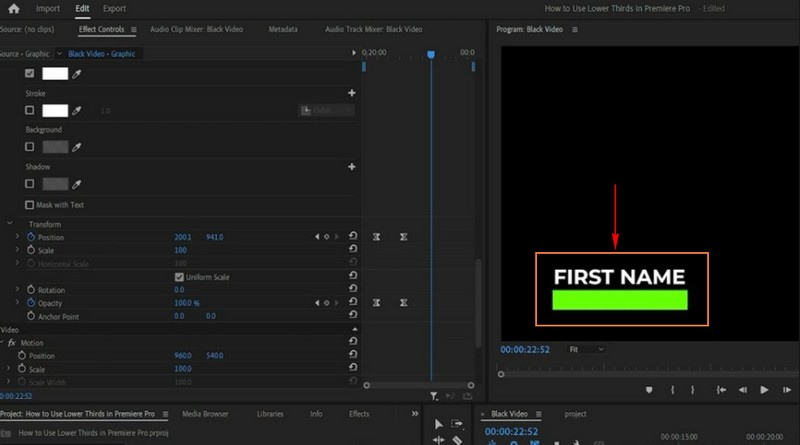
4. 後期效果
Adobe After Effects 是一款功能強大的程序,旨在創建引人注目的專業視訊圖形(包括下三分之一)。它是一個用戶友好的工具,無論是新手還是經驗豐富的人,都可以創建時尚且資訊豐富的下三分之一。該程式可讓您設計和自訂下三分之一,使您的影片更具吸引力和資訊量。此外,您還可以對文字、圖形和背景進行動畫處理,使您的下三分之一看起來專業而精美。
了解如何在 After Effects 中製作下三分之一:
步驟1。 在您的電腦上執行該程式。
第2步。 前往開始一個新項目 文件, 新, 然後 新項目。製作一個新的 作品,就像你工作的畫布一樣,通過去 作品, 然後 新作曲。選擇您想要的大小和時間設定。
第三步 透過右鍵單擊將文字放入您的項目中 項目 區域,選擇 新, 接著 文本。透過在時間軸中選擇文字並修改設定來自訂文本 特點 和 段落 面板。然後,將文字移到螢幕上您想要的位置。
第四步。 創建背景形狀以使文字更易於閱讀。去 層, 新, 接著 形狀層。您可以自訂尺寸、顏色和放置位置。如果您希望下三分之一具有很酷的動畫,您可以使用關鍵影格和效果。選擇您的類型或形狀,前往 效果和預設 面板並套用動畫。
第五步 對外觀感到滿意後,請轉到 文件, 出口, 接著 添加到渲染隊列。選擇支援透明度的格式 渲染佇列 控制板。
設定檔案的儲存位置,然後點選 使成為 以透明背景保存。保存您製作的下三分之一後,將其放在影片上您希望其出現的位置。
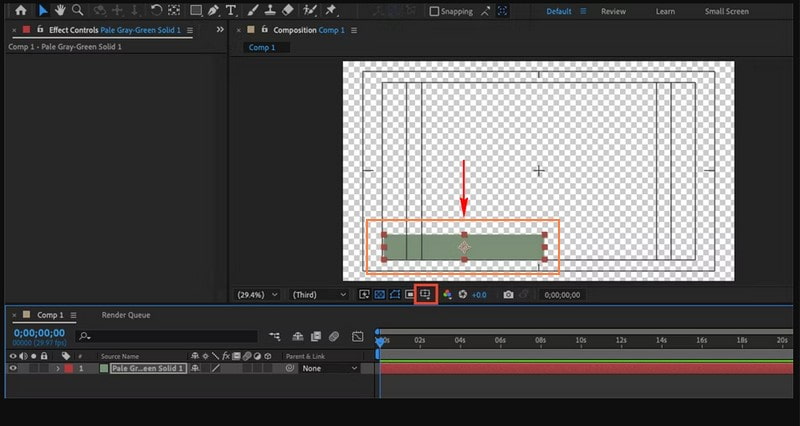
第 3 部分:有關製作下三分之一的常見問題解答
下三分有什麼好處?
下三分之一很有幫助,因為它們告訴您諸如某人的姓名或工作之類的信息,因此您知道螢幕上的人是誰。他們提供了有關影片中發生的事情的額外詳細資訊。它們使視頻看起來更加精緻和有條理。
下三分之一應該持續多久?
下三分之一應該持續很短的時間,例如幾秒鐘,而不是太長。它會短暫地出現在螢幕上,為您提供快速訊息,然後消失。
下三分之一的經驗法則是什麼?
下三分之一的經驗法則是在螢幕上停留大約 5 到 7 秒。它就像一個快速的介紹,足夠長以供人們閱讀和理解資訊。
如何確保下三分之一不會分散觀眾的注意力?
保持下三分之一簡單,簡短地顯示它們,並將它們放置在不覆蓋關鍵內容的位置。使用清晰易讀的字體並避免華麗的動畫,除非它們適合您的影片風格。
我可以在直播中使用下三分之一嗎?
是的!您可以使用 OBS 等程式將下三分之一新增至直播串流。它允許您在直播期間顯示即時資訊或標識。
結論
下三分之一是影片製作中的有效工具。它們的目的是提高觀眾參與度並提供必要的資訊。這篇文章教你 如何在OBS中製作下三分之一、Premiere Pro 和 After Effects。如果您想要一種簡單的方法來製作下三分之一,您可以依靠 Vidmore Video Converter。它具有編輯功能,可以輕鬆地將下三分之一添加到您的影片中。


